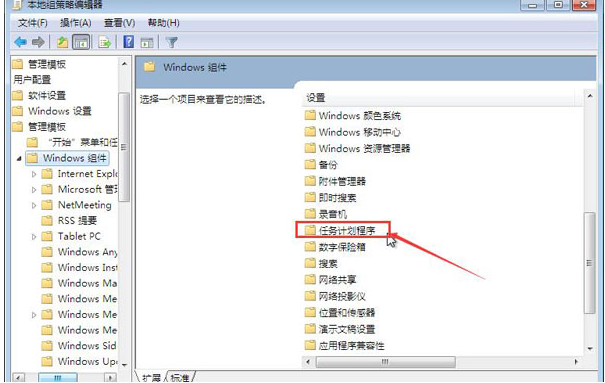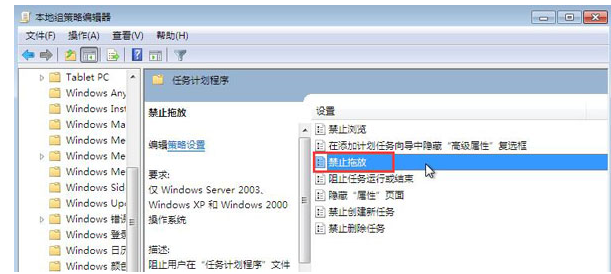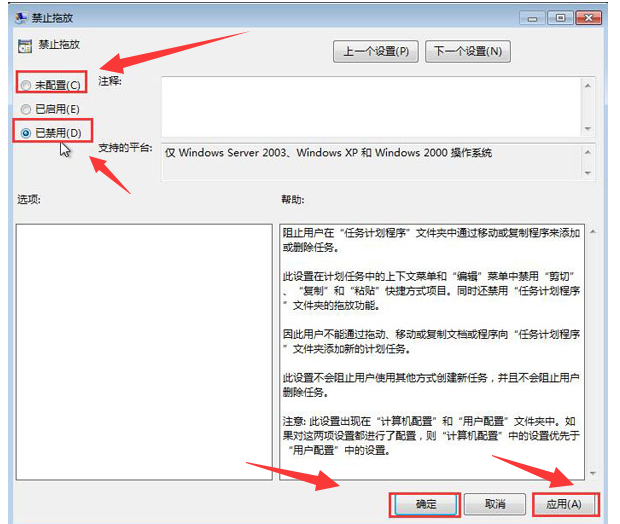电脑每天都在使用,有电脑,自然要有鼠标和键盘了。它们是个整体,缺一不可,少了谁都不可以。就拿笔记本来说吧,虽然可以不要鼠标,但用起来总是那么的不习惯。最近用的时候出现鼠标指针无法移动的问题,那要如何解决这一问题呢?下面,小编跟大家讲解不能用鼠标拖动文件的解决技巧。
鼠标要拖动文件却无法完成操作,强制刷新电脑也不管用,但是鼠标可以做其它操作。此时别慌,鼠标没问题,只要重新设置一下相关配置即可解决。鼠标不能拖动文件的情况很多网友都有遇到过,下面,小编给大家带来了不能用鼠标拖动文件的处理图文。
不能用鼠标拖动文件怎么解决
按快捷键win+r打开运行窗口,输入gpedit.msc回车
电脑文件电脑图解-1
弹出本地组策略编辑器窗口,双击用户配置下的管理模板,然后在管理模块选项下找到并双击windows组件,在右侧窗口找到任务计划程序选项,双击该选项
不能拖动文件电脑图解-2
进入任务计划程序的设置窗口,双击禁止拖放
不能拖动文件电脑图解-3
最后在禁止拖放窗口中选择未配置或已禁用选项,点击应用–确定即可
鼠标电脑图解-4
以上就是不能用鼠标拖动文件的处理经验。